Annons
Nyheten bleknar snabbt. Medan vi har vant oss vid pekskärmar, är de senaste moderna beröringsfria gränssnitt. Spelkonsoler har länge omfamnat naturlig interaktion och till och med din webbkamera kan upptäcka rörelse och gester Jag slår vad om att du inte visste att din webbkamera kunde göra detta! 5 tips för att hjälpa dig använda dess fulla potentialÄr du den typen av person som täcker sin webbkamera med ett klistermärke så att ingen kan spionera på dem? Nästan alla enheter nu är utrustade med minst en kamera. De gör virtuella möten till ... Läs mer till en viss grad. Just nu körs den första applikationen gestigenkänningsenheter Kinect är inte det enda spelet i stan: 3 fantastiska gestigenkänningsprojektPotentialen för gestigenkänning verkar massiv, men hittills är det också en okänd. Hur ska utvecklare skapa appar för det, vad är den bästa hårdvaran och hur ska funktionen standardiseras? Dessa viktiga frågor ... Läs mer för persondatorer träffar marknaden, särskilt Leap Motion.
De Leap Motion Controller är en nya användargränssnitt Introduktion av språng - ett nytt beröringsfritt sätt att interagera med din datorFör ett par veckor sedan tillkännagav San Francisco-baserade Leap Motion en ny ingångsenhet som heter The Leap, en sensor i iPod-storlek som sitter framför din dator och ger ett virtuellt 3D-utrymme som du ... Läs mer för Windows och Mac. Det låter dig styra din dator genom fingergester målade i luften ovanför den lilla enheten. Leap Motion lovar att göra interaktion med datorn och programvaran mer naturlig. I den här artikeln kommer jag att ta dig igenom den första installationen, presentera dig för Leap Motions app store och i allmänhet utforska hur intuitiv och användbar denna gadget verkligen är.
Förpackningen
The Leap Motion är tillgängligt för $ 79.99 plus skatt och frakt via Leap Motion Store. Och detta är vad du kommer att få:
- Styrenheten,
- två USB-kablar, en kort och en lång, och
- lite grundläggande dokumentation.

När du först ansluter Leap Motion Controller till din dator måste du köra Windows- eller Mac-installationen. Filerna kan laddas ner från Leap Motion Setup sida. När programvaran laddar ner kan du titta på en video som visar hela installationsproceduren.

Efter att programvaran installerats laddas en stänkskärm som leder dig igenom resten av den supersnabba installationen. I grund och botten måste du ansluta regulatorn till din dator och placera den på en lämplig plats, som bilden nedan.
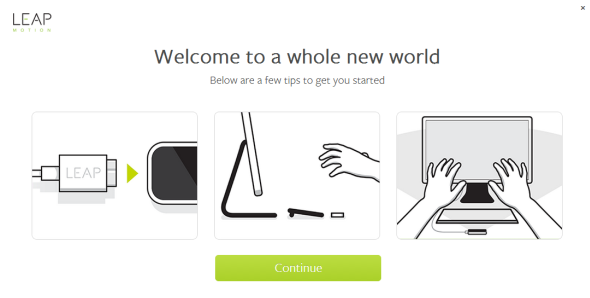
Därifrån kommer du direkt till Airspace, Leap Motions hemskärm och marknadsplats. För att gå in måste du först ställa in ditt konto. Innan du släpps på din Airspace-hemskärm, platsen där alla dina appar är listade, kommer du att gå genom en orientering. Här kommer du att genomföra flera demonstrationsövningar för att bekanta dig med Leap Motion Controller.

Fantastiskt kan Leap Motion Controller upptäcka enstaka fingrar, alla 10.
Luftrummet Hem
När du har slutfört riktningen kommer du att släppas på Airspace Home-skärmen. Här hittar du ett par standardappar, inklusive Google Earth, och en länk till Airspace Store. Butiken startas i din standardwebbläsare.

Nästa gång du startar datorn och vill spela med Leap Motion kan du komma åt Airspace Home-skärmen genom den gröna fältet i systemfältet. Fältet visas när Leap Motion Controller är ansluten till din dator och redo att gå. Högerklicka på den och välj Starta luftrummet. Om det skulle uppstå problem med regulatorn ändrar fältet färg och visar en varning.
Leap Motion arbetade nära med utvecklare för att se till att ett urval av coola appar skulle vara tillgängliga vid lanseringen. Du kan säga att de lyckades eftersom Airspace-butiken innehåller dussintals appar i en handfull kategorier, inklusive kreativa verktyg, utbildning, spel, vetenskap och produktivitet och verktyg. Men inte många appar är gratis.

När du får en app visas den omedelbart som nedladdning på din Airspace-startsida.
De flesta gratisappar är till exempel söta proof-of-concept eller träningsappar VIZ.it (Mac), med vilken du kan rita mönster eller spela Klipp repet, ett fysikspel som har vunnit flera spelutmärkelser på andra plattformar, men med Leap Motion gör det främst att du kan öva exakta fingerrörelser.
Min favorit-app utan spel är Corels Painter Freestyle. Appen var lätt att kontrollera med fingergester och därmed mycket kul att använda. Även om det fungerade mycket bra krävde det ibland lite tålamod eftersom färger, penselstorlekar och andra förändringar aktiveras på ett tidskänsligt sätt.

Utmaningar med hopprörelsen
Tekniken som används av Leap Motion Controller är i sin barndom och tidiga adoptörer måste tåla ett par brister.
- Felaktig ingång: Jag tyckte att det var mycket svårt att göra exakta rörelser och därmed kontrollera min dator. Detta kan bero på Leap Motions otroliga precision, som inte överensstämmer med mina egna klumpiga fingerrörelser. Särskilt Touchless för Windows app var mer ett drag än en faktisk hjälp och jag kunde aldrig använda ordentligt The New York Times app.
- Fingerdetektion: När jag försökte peka med ett finger, upptäckte styrenheten ofta ett andra finger någonstans, oavsett hur bra jag försökte dölja de andra fingrarna. Mina handrörelser blev väldigt konstgjorda och allt annat än intuitiva.
- Felaktig upptäckt av skadlig programvara: Flera av apparna som jag installerade flaggades som skadlig programvara av mitt antivirusprogram. Naturligtvis är det ett falskt positivt, men det är värt att noteras.
Tips för bättre arbete med styrenheten
Leap Motion-kontrollenheten har några standardinställningar som du bör anpassa för bästa resultat. Leta efter Leap Motion Controller-ikonen i systemfältet och dubbelklicka på den för att starta Inställningar. Om du någonsin har problem med din controller kan du växla till Felsökning fliken och konsultera supportmaterialet eller köra diagnostisk testning.
Det finns flera standardinställningar du kanske vill anpassa:
- Aktivera automatisk energibesparing: När jag arbetade med Leap Motion-controllern märkte jag att det blev ganska varmt och min dator var mer upptagen än vanligt. Om detta stör dig kan du aktivera automatisk energibesparing, vilket minskar prestanda och sparar ström när det är möjligt.
- Ändra interaktionshöjd: Standardinställningen är 20 cm, vilket är i high end. Jag spelade med olika höjder och valde i slutändan automatisk interaktionshöjd.
- Spårning och låg resursläge: På min relativt nya bärbara dator fungerade Leap Motion helt bra. På en äldre maskin frystes det dock och appar laddades inte. När jag inaktiverade spårning och aktiverade låg resursläge (under Felsökning), det fungerade mycket bättre.
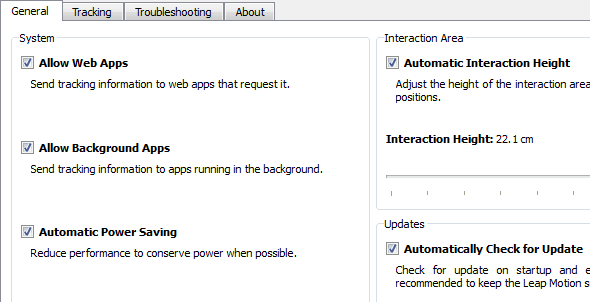
Dom
Konceptet är fantastiskt och om det fungerade enkelt skulle jag förmodligen älska min Leap Motion. Tyvärr hade jag mina utmaningar, vilket får mig att tro att den här gadgeten fortfarande behöver ett seriöst arbete. I sin nuvarande inkarnation är det lite besvärligt att använda för allt produktivt arbete. Som sagt, jag tror att detta är nästa stora sak och vi kommer att se beröringsfri gestdetektering som en standardfunktion på många enheter snart. Spelen är dock mycket roliga och jag kan föreställa mig att de är fantastiska att hålla barnen upptagna utan att sluta med smutsiga skärmar eller tangentbord.
För mer insikter och uppdateringar, håll dig inriktad på en djupgående recension av Leap Motion av Jackson som kommer upp i augusti.
Vad tycker du om Leap Motion? Är du angelägen om att pröva det omedelbart eller vill du hellre vänta tills tekniken har mognat?
Tina har skrivit om konsumentteknik i över ett decennium. Hon har en doktorsexamen i naturvetenskap, en diplom från Tyskland och en civilingenjör från Sverige. Hennes analytiska bakgrund har hjälpt henne att utmärka sig som teknikjournalist på MakeUseOf, där hon nu hanterar sökordforskning och verksamhet.